Import / Export
Übersicht
Die Werkzeuge Import und Export in OsmAnd ermöglichen Ihnen die Verwaltung Ihrer Daten. Sie können Ihre Profile, Favoriten, Tracks und andere Einstellungen über ein spezielles Format zwischen den Apps auf Ihrem Gerät verschieben. Dieser Prozess vereinfacht das Speichern und Übertragen von Daten zwischen Geräten und ermöglicht es Ihnen, sie mit anderen OsmAnd-Nutzern zu teilen.
Wenn die Größe Ihrer ausgewählten Daten erheblich ist, benötigt die Anwendung Zeit, um die .osf-Datei vorzubereiten.
Export / Import data
Der Import und Export ermöglichen es Ihnen, Daten aus generierten .osf-Dateien zu speichern oder Online-Quellen zu verwenden, was die Wiederherstellung von Informationen nach einer Neuinstallation ermöglicht.
Für den Import/Export verfügbare Datentypen:
- Einstellungen:
Profile, OsmAnd/Allgemeine Einstellungen, Farben, Schnellaktion, POI-Typ, Straße meiden. - Meine Orte:
Favoriten, Tracks, OSM-Notizen*, *OSM-Bearbeitungen, A/V-Notizen, Kartenmarkierungen, Markierungsverlauf*, Suchverlauf, *Navigationsverlauf, Reiseroute. - Ressourcen:
Renderstil, Routing, Online-Routing-Engines, Kartenquellen*, *Standard-/Offline-Karten, Wikipedia- und Reisekarten, Seekarten, Straßenkarten, Topografische Karten, Sprachansagen (TTS), Sprachansagen (aufgezeichnet), Favoriten-Backup.
Export
- Android
- iOS
Gehen Sie zu: Menü → Einstellungen → Importieren/exportieren → In Datei exportieren
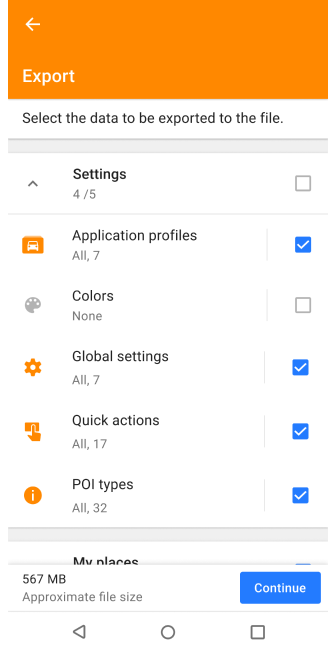
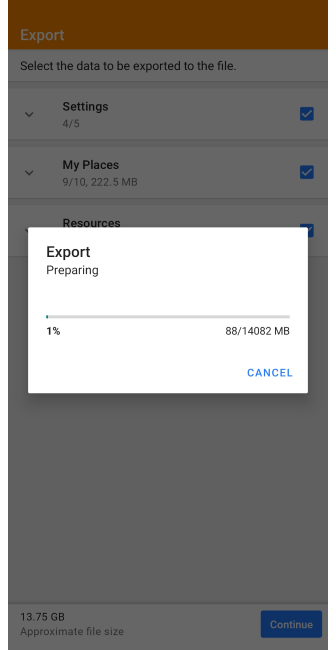
Gehen Sie zu: Menü → Einstellungen → Lokales Backup → Als Datei sichern
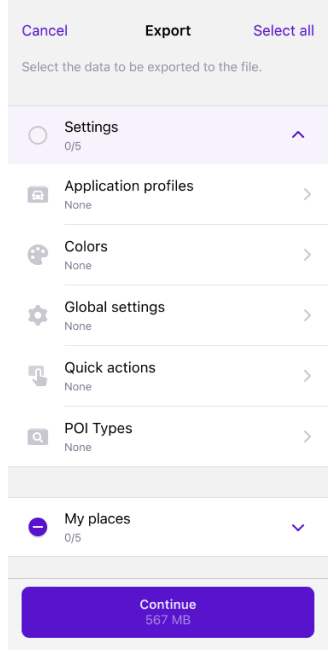
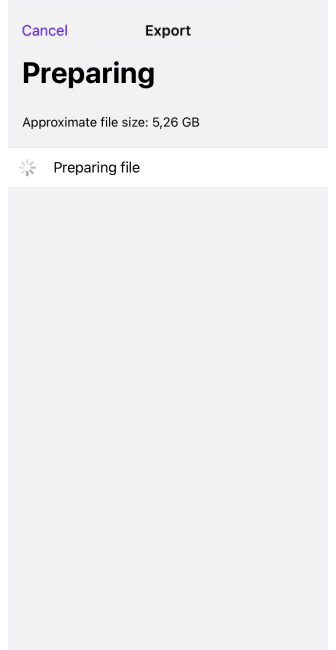
Alle von Ihnen konfigurierten und erstellten Daten können über das Export-Menü exportiert werden. Das Menü besteht aus drei Gruppen: Einstellungen, Meine Orte und Ressourcen, die alle verfügbaren Dateiordner enthalten. Zum Beispiel werden in dem Abschnitt Ressourcen Karten nach Typ in Standardkarten, Wikipedia und Reisekarten, Seekarten, und Topografische Karten gruppiert, um die Navigation zu erleichtern und den selektiven Export zu ermöglichen. Sie können die Dateien, die Sie exportieren möchten, in jedem Ordner einzeln oder alle auf einmal auswählen. Alle exportierten Dateien werden im .osf-Format gespeichert.
Import
- Android
- iOS
Gehen Sie zu: Menü → Einstellungen → Importieren/exportieren → Importieren
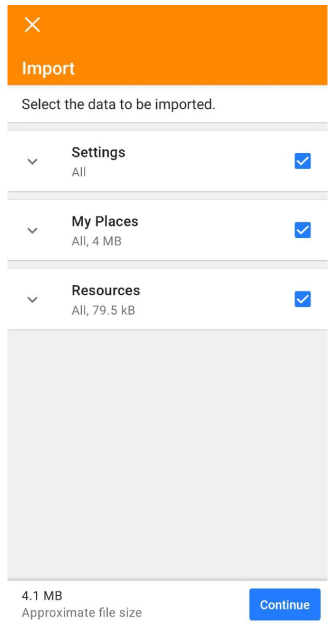
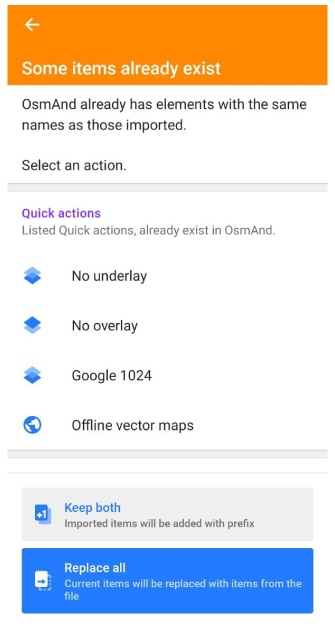
Gehen Sie zu: Menü → Einstellungen → Lokales Backup → Von Datei wiederherstellen
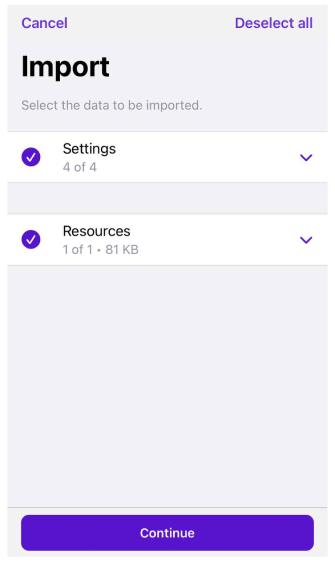
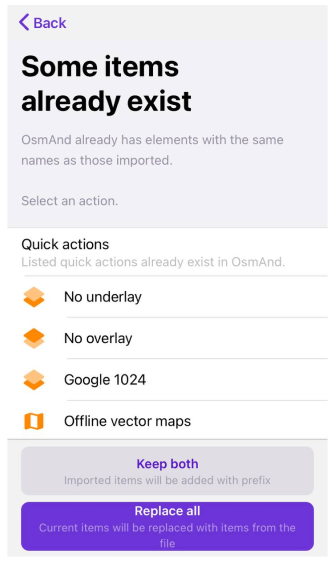
Öffnet und stellt .osf-Dateien wieder her. Tippen Sie auf die Datei im Dateimanager des Geräts oder verwenden Sie die Aktionsschaltfläche.
- Einige Elemente sind bereits vorhanden. Sie können diese Funktion verwenden, um beide zu behalten oder alle zu ersetzen.
- Neustart. Nach dem Importieren der Dateien muss die Anwendung neu gestartet werden.
Unterstützte Import-Dateitypen:
- Tracks, Routen & Favoriten:
.gpx,.kml,.kmz. KML- und KMZ-Dateien werden mit Konvertierung in das GPX-Format importiert. - OsmAnd-Vektorkarten:
.obf. - Online-Kartenkacheln:
.sqlitedb. - Backups & Profile:
.osf. - Höhenkarten / 3D-Daten:
.geotif. - Andere:
.txt.
Für einen technischen Überblick über alle unterstützten Formate siehe OsmAnd Dateiformate.
OsmAnd Cloud
OsmAnd Cloud ist die alternative Ressource, die Sie benötigen, um Ihre persönlichen Einstellungen und App-Daten zu speichern. Sie können diese Daten auf jedem Gerät verwenden, auf dem die OsmAnd-App installiert werden kann, oder wenn Sie die Desktop-App verwenden. Alle von Ihnen vorgenommenen Änderungen können synchronisiert werden.
Preventing Data Loss
Wenn Sie in den Android- und iOS-Versionen von OsmAnd die App vollständig deinstallieren oder in den Einstellungen Ihres Geräts unter Anwendungsinformationen Daten löschen auswählen, wird der Datenordner auch aus dem Dateimanager des Geräts gelöscht. Wenn Sie keine Vorkehrungen treffen, führt dies zum Verlust aller heruntergeladenen Karten für OsmAnd-Daten, aller gespeicherten Favoriten, GPX-Tracks, Sprachansagen (TTS) und anderer Daten.
Es gibt zwei Möglichkeiten, Ihre Daten vor der Neuinstallation der OsmAnd-App zu sichern:
- Verwenden Sie OsmAnd Cloud. Sie können Ihre Daten mit OsmAnd-Funktionen wie OsmAnd Start als kostenlose Version oder OsmAnd Pro, einem kostenpflichtigen Abonnement mit mehr Funktionen, sichern.
- OSF-Datei exportieren mit Ihren Daten. Kopieren Sie die
.osf-Datei in einen Ordner auf Ihrem Gerät oder in die OsmAnd Cloud. Nach der Neuinstallation von OsmAnd importieren Sie diese.osf-Datei in die OsmAnd-App.